
Conozco unas cuantas personas interesadas en poner en marcha un sitio web. A algunas les he hablado de los servicios gratuitos que ofrece Google, con su plataforma Blogger, o WordPress.com, por solo citar los dos más conocidos y utilizados. Otros me han dicho que quieren crear un blog, o sitio web personal, pero sin recurrir a lo indicado anteriormente, que no les importaría el tener que pagar una cantidad no muy elevada con el fin de llevar a buen puerto sus pretensiones.
El primer paso
Antes de nada debemos realizar un pequeño estudio de lo que pretendemos. Por ello es conveniente analizar y tener en cuenta lo que nos proponen en el tutorial de Hostinger y, leer también, lo que exponemos a continuación. Con calma y paciencia podremos descubrir todo lo que necesitamos y crear un sitio que marque un antes y un después.
Alquilar un dominio y un alojamiento web
Antes de empezar hay que pensar en el nombre del dominio que va a definir el sitio. Si dicho dominio está libre, ya es posible empezar. Para ello hay que buscar y seleccionar un proveedor de servicios que, además de proporcionarnos el dominio nos alquile también un espacio de almacenamiento de archivos y contenidos. Existen unos cuantos, pero mi propuesta se dirige a Hostinger, que ofrece grandes prestaciones.
Instalación de WordPress
Si atendemos a lo indicado en el apartado anterior y siguiendo el tutorial citado en el segundo apartado, podremos crear y activar nuestro sitio. Sólo hay que acceder al panel de control y pulsar sobre el icono del Instalador automático.
Los pasos siguientes son muy intuitivos. Es el método más sencillo, aunque también existen otras posibilidades, como puede ser la descarga del paquete y la subida al servidor utilizando un cliente FTP, tras haber creado previamente una base de datos.
A continuación sólo hay que seguir el proceso de instalación desde el navegador web, tras acceder al directorio en el que se alberga el CMS, utilizando el dominio ya contratado.
Eliminar «Hola mundo»
El siguiente paso es acceder al Panel de Administración, utilizando el nombre y la contraseña de acceso, incluidos en el proceso de instalación.
Por defecto, tras la instalación de WordPress, se crea una entrada con el título Hola mundo, en la que se da la bienvenida a todos los visitantes. El primer paso que se debe dar es eliminar esta entrada accediendo a Entradas -> Todas las entradas.
Se deben eliminar también la página Acerca de (en Páginas -> Todas las páginas), el único comentario incluido (en Comentarios) y el plugin Hello Dolly (en Plugins -> Plugins instalados).
Algunos ajustes
El segundo paso se refiere a algunos cambios en el título y en la descripción del sitio, y a los enlaces permanentes, que deben sustituir a los que WordPress crea por defecto.
Hay que acceder a Ajustes -> Generales, por si es necesario modificar el título del sitio o añadir una descripción corta. A continuación, en Ajustes -> Enlaces permanentes, hay que fijar estos. Mi recomendación es hacerlo marcando la opción Nombre de la entrada. Con ello conseguiremos que las páginas del sitio sean más accesibles a los motores de búsqueda.
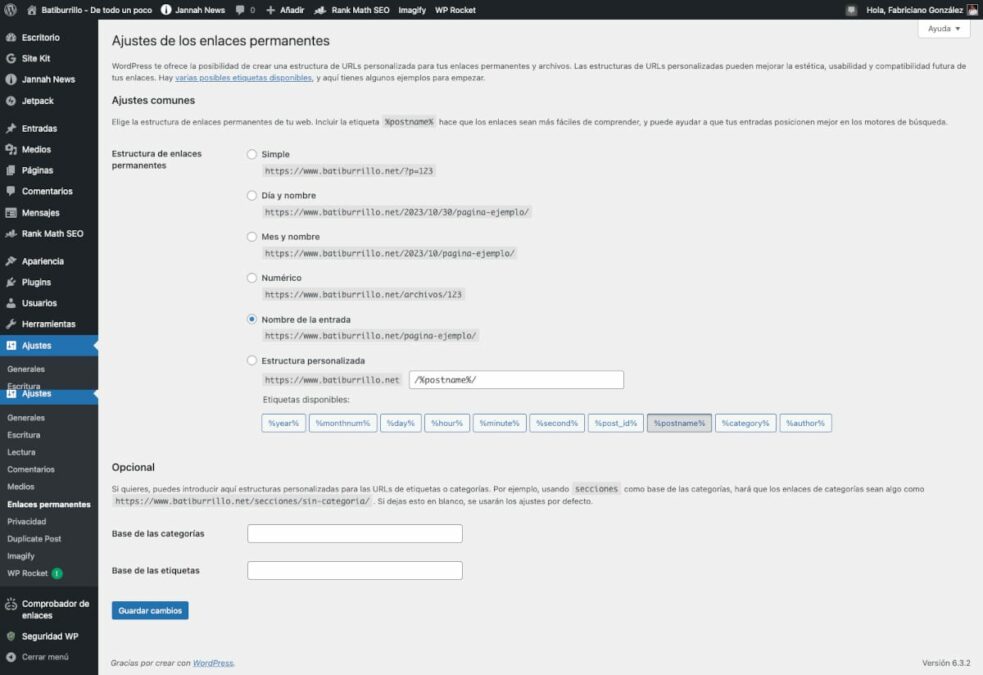
Instalar un nuevo tema
WordPress trae más de un tema instalados por defecto, pero tal vez no se adecue ninguno de ellos a tus necesidades, así que lo mejor es localizar uno nuevo en el repositorio de WordPress o directamente desde Apariencia -> Temas -> Añadir nuevo.
En el primer caso, tras descargar el paquete que contiene el tema al disco duro del ordenador y sin que sea necesario descomprimirlo, se puede instalar desde el mismo lugar antes indicado.
Los que no se conformen con un tema gratuito, pueden buscar uno de pago en alguno de los espacios destinados a proporcionarlos, como puede ser Themeforest.
Optimizar las páginas para SEO
Todos los que gestionamos uno o varios sitios web deseamos que las páginas, los artículos publicados, sean visibles al mayor número posible de personas. De esta forma no solo nuestro espacio adquirirá prestigio sino que además recibirá lo deseado por todos los webmasters: muchos visitantes y páginas vistas.
Aunque el primer punto a tener en cuenta siempre que se mantiene una web es que los contenidos sean originales y relevantes, también se deben preparar las páginas, a nivel de código, para que contengan todo lo necesario en el terreno del SEO.
Existen varios plugins que se ocupan de ello, pero en el grupo destacan tres: Yoast SEO, All in One SEO Pack y Rank Math. Los tres ofrecen todo lo necesario en sus versiones gratuitas. Cualquiera de ellos es válido.
¿Cuál elegir? Todos son fáciles de configurar y ofrecen lo necesario para optimizar el SEO. En cada actualización añaden nuevas funciones. Su fin es optimizar las páginas para que sean perfectamente indexadas en los motores de búsqueda.
Almacenamiento de las páginas en caché
Cada vez que se carga una página, si no hay algo que lo impida, el sistema tiene que interpretar el código insertado y hacer varias llamadas a la base de datos, entre otras acciones, como la carga de imágenes o del código suministrado por servidores externos.
Como en el caso del SEO, existen varios plugins, pero de esa lista destacamos dos gratuitos, W3 Total Cache y WP Super Cache.
Ambos tienen como fin primordial el cacheado de las páginas para conseguir que éstas se carguen con mayor soltura, desde el servidor, en el navegador del visitante.
También es posible utilizar uno de los mejores plugins en este ámbito, WP Rocket. Aunque se trata de un plugin que no es gratuito, sus prestaciones lo convierten en el mejor del grupo.
Otros plugins
Además de los ya citados es conveniente también instalar otros plugins con fines específicos. Así podemos y debemos utilizar JetPack, un multi-plugin que incluye varias herramientas, un optimizador de imágenes como EWWW Image Optimizer, WP Smush.it o Imagify, y uno que mantenga optimizada la base de datos, como es el caso de WP-Optimize, no necesario si utilizamos WP Rocket.
Para publicar en WordPress
Después de definir el Perfil de Administrador, de crear las Categorías que servirán para agrupar los artículos, de definir el menú o menús de navegación, ya es posible elaborar el primer artículo.
Para ello hay que acceder a Entradas -> Añadir nueva y utilizar el editor que incluye el sistema. A continuación, después de incluir un título, podemos, además de añadir el texto que conforma el post, añadir imágenes y enlaces, entre otros elementos. Cuando todo esté conforme a lo que deseamos solo hay que pulsar sobre el botón Publicar.
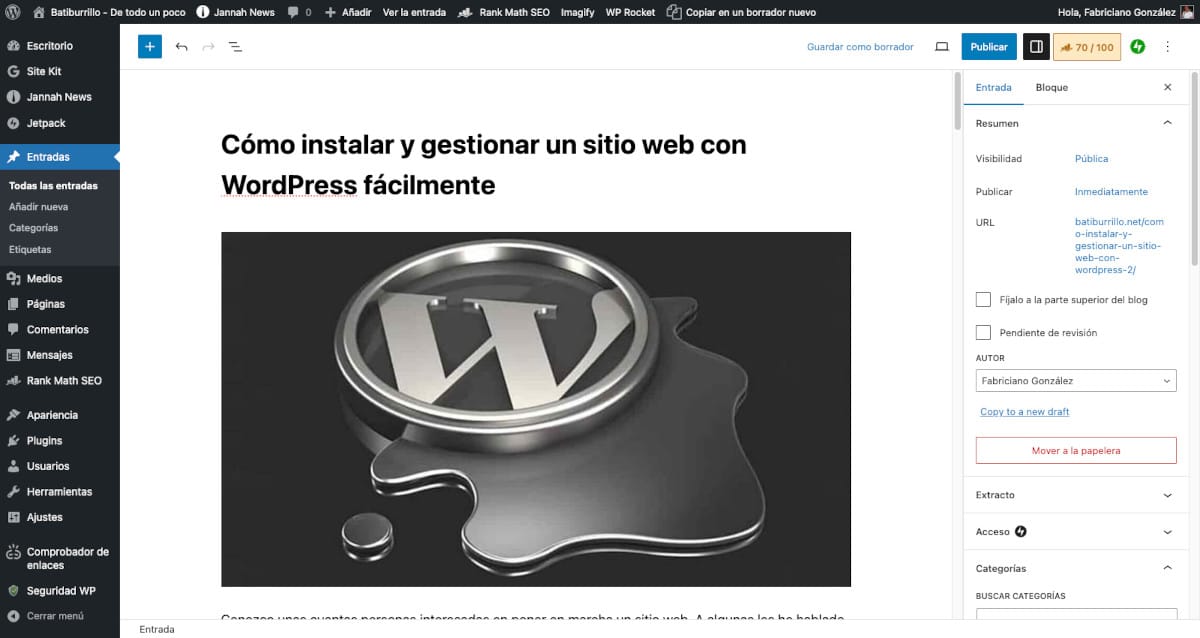
Conclusión
Está claro que el uso del Panel de Administración de WordPress requiere de un cierto tiempo de aprendizaje, pero su estructura es altamente intuitiva, por lo que cualquier persona puede utilizarlo sin grandes complicaciones desde el primer día. Solo hay que querer.



